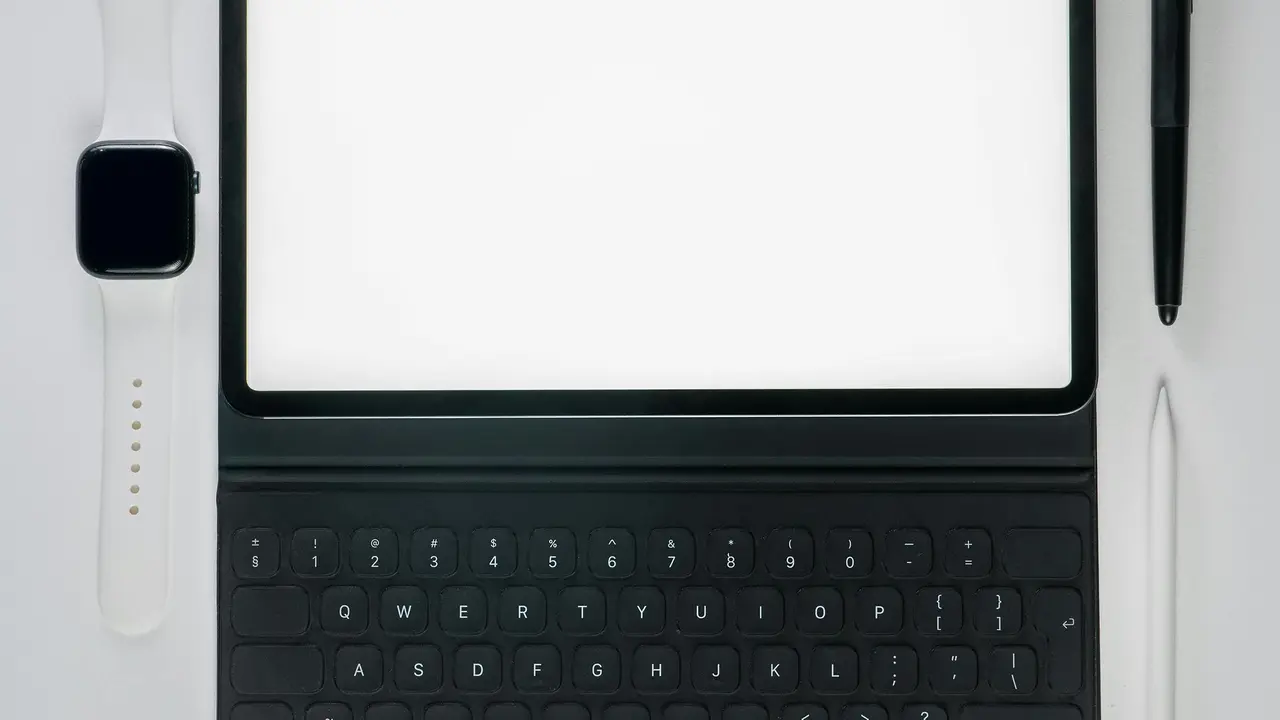Sei stanco di auto-correzioni fastidiose mentre scrivi sul tuo smartphone Android? Ti sei chiesto come eliminare il correttore automatico dalla tastiera Android? In questo articolo, ti guideremo passo dopo passo attraverso il processo di disattivazione del correttore automatico, offrendoti un’esperienza di scrittura più fluida e senza interruzioni. Continua a leggere per scoprire come liberarti di questo malfunzionamento e migliorare la tua efficienza nella digitazione.
Perché Disattivare il Correttore Automatico sulla Tastiera Android
Il correttore automatico può essere un’arma a doppio taglio. Mentre può aiutare a correggere errori di battitura e suggerire parole, molte volte risulta più dannoso che utile. Ecco alcuni motivi per cui potresti voler sapere come eliminare il correttore automatico dalla tastiera Android:
- Frustrazione causata da correzioni errate
- Desiderio di scrivere in modo più naturale
- Scrittura in lingue diverse con regole grammaticali particolari
- Altre modalità di input, come voice-to-text, possono essere più efficaci
Come Disattivare il Correttore Automatico sulla Tastiera Android
Eliminare il correttore automatico dalla tastiera Android è un processo semplice e veloce. Ecco i passaggi da seguire per farlo correttamente.
Passo 1: Aprire le Impostazioni
Inizia sbloccando il tuo dispositivo Android e accedendo all’app Impostazioni. Puoi farlo cercando l’icona delle impostazioni nel menu delle app o scorrendo verso il basso per trovare il pannello delle notifiche e toccando l’icona delle impostazioni.
Passo 2: Navigare al Menu Tastiera
Una volta nelle impostazioni, scorri verso il basso fino a trovare la sezione “Sistema” o, in alcune versioni, “Lingua e inserimento”. Qui, troverai l’opzione relativa alla tastiera. Seleziona il metodo di input in uso, solitamente “Tastiera Google” (Gboard) o un’altra tastiera installata.
Passo 3: Disattivare il Correttore Automatico
In questa sezione, cerca le impostazioni relative al correttore automatico. Nella tastiera Google, ad esempio, troverai l’opzione “Correzione automatica”. Disattiva questa funzione per eliminare il correttore dalla tastiera Android. Se utilizzi un’altra tastiera, cerca opzioni simili e disattivale.
Offerte Amazon imperdibili: le migliori Tastiere Android del momento
Alternative al Correttore Automatico
Se desideri migliorare la tua esperienza di scrittura senza l’uso di un correttore automatico, ci sono alcune alternative che puoi considerare.
Tastiere di Terze Parti
Esistono molte tastiere di terze parti disponibili nel Google Play Store che offrono funzionalità personalizzate. Alcune di queste hanno opzioni avanzate che permettono di disattivare completamente la correzione automatica senza influire sulla digitazione. Alcuni esempi includono:
- SwiftKey
- Fleksy
- Grammarly Keyboard
Impostazioni di Linguaggio
Modificare le impostazioni di lingua della tastiera può aiutarti a ottenere un’esperienza più fluida. Ad esempio, se scrivi spesso in una lingua diversa, impostando quella lingua come predefinita potresti migliorare la tua digitazione, evitando interferenze dalla correzione automatica.
Risolvere Problemi Comuni Relativi alla Tastiera Android
Potresti incontrare dei problemi anche dopo aver disattivato il correttore automatico. È importante sapere come affrontarli:
Correttore Automatico Attivo Nonostante le Impostazioni Cambiate
Se noti che il correttore automatico continua a funzionare, prova a riavviare il tuo dispositivo. In alcuni casi, potrebbe essere necessario disinstallare e reinstallare la tastiera per applicare le modifiche correttamente.
Problemi di Compatibilità con Applicazioni di Scrittura
Alcune app di messaggistica o scrittura possono avere impostazioni proprie che sovrascrivono quelle della tastiera. Controlla le impostazioni specifiche all’interno delle app per garantire che non ci siano opzioni attive che generano conflitti con le impostazioni della tastiera.
Considerazioni Finali
In questo articolo, abbiamo esplorato come eliminare il correttore automatico dalla tastiera Android, offrendoti una guida passo passo e alternative utili. Disattivare il correttore automatico può migliorare notevolmente la tua esperienza di scrittura e permetterti di comunicare in modo più fluido. Se hai trovato utile questo articolo, condividilo con amici e familiari e non dimenticare di dare un’occhiata ai nostri altri contenuti per ulteriori suggerimenti e trucchi sul tuo dispositivo Android!
Articoli recenti su Tastiera Android
- Scopri Come Cambiare Colore alla Tastiera Android in Pochi Passi!
- Scopri come attivare il suono della tastiera Android facilmente!
- Scopri Come Aggiornare la Tastiera Android in 5 Semplici Passi!
- Come Eliminare il Suggeritore Tastiera Android: Guida Facile e Veloce
- Come Avere Tastiera Android Stock: Guida Facile e Veloce
Link utili per Tastiera Android
- Le migliori tastiere Android del 2025 – AndroidWorld
- Le 10 migliori tastiere per Android – Libero Tecnologia
- Gboard: tutto sulla tastiera Google per Android – Google Support
- Come cambiare tastiera su Android – Aranzulla.it
- Le migliori app tastiera Android – Androidiani